Spotify vigade parandamine jookseb pidevalt kokku
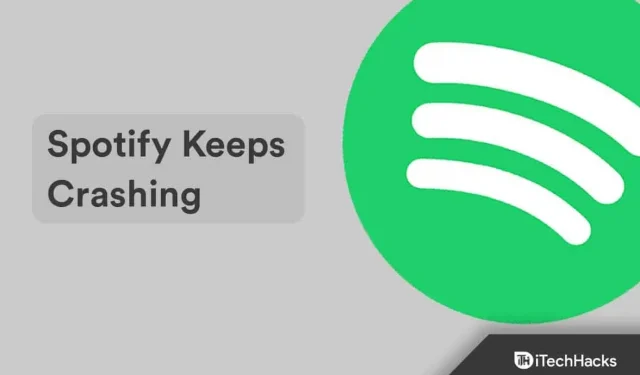
Spotify on üks parimaid digitaalseid muusika-, taskuhäälingusaadete ja videoteenuseid, mis pakub juurdepääsu miljonitele lugudele loojatelt üle kogu maailma. Põhifunktsioonid, nagu muusika taasesitus, on saadaval, kuid mõnele lisahüvele pääsete juurde, kui lähete üle Spotify Premiumile. Kuid viimasel ajal kurdavad paljud kasutajad, et Spotify jookseb pidevalt kokku. Kui olete nende hulgas, jätkake lugemist, et teada saada, kuidas seda parandada.
Miks mu Spotify jookseb pidevalt kokku? See tõrge ilmneb tavaliselt süsteemitõrgete ja krahhide tõttu. Kuid selle vea põhjuseks võivad olla muud tegurid. Selles postituses oleme koostanud loendi mõnedest tõrkeotsingumeetoditest, mis aitavad teil Spotify Keepsi kokkujooksmisprobleemi lahendada.
Sisu:
Parandage Spotify krahhi viga
Miljonite lugude ja albumitega rakendust võib pidada raskeks. Kuna see viga võib mõjutada muusika taasesituse kvaliteeti, on väga oluline see parandada. Siin on mõned lahendused, mis võivad teid aidata.
Taaskäivitage seade
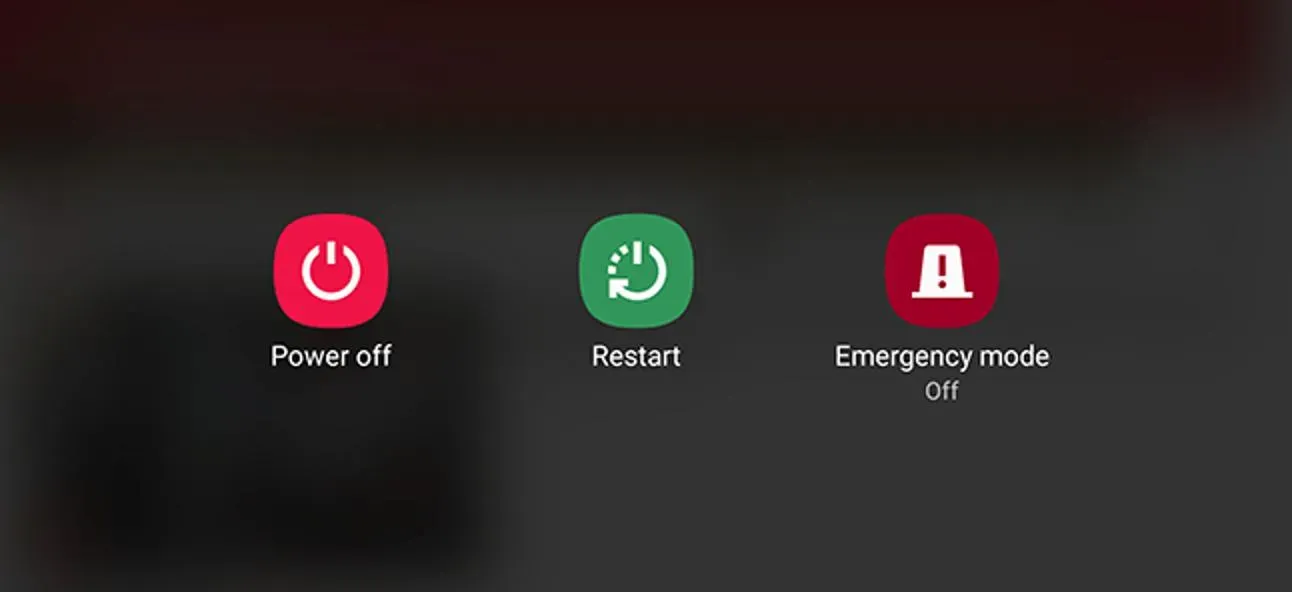
Enne keeruliste tõrkeotsingumeetodite kasutamist proovige lihtsalt oma Android- või iOS-seade taaskäivitada. Mõnikord võib lihtne taaskäivitamine lahendada väikese probleemi, kuna Spotify jookseb pidevalt kokku.
Tühjendage Spotify rakenduse vahemälu
Spotify võib teie seadmes kokku kukkuda, kui vahemälu andmed on ummistunud. Ruumi vabastamiseks tühjendage Spotify rakenduse vahemälu andmed. Seda saate teha järgmiselt.
- Avage rakendus Spotify ja klõpsake paremas ülanurgas hammasrattaikooni.
- Kerige alla ja minge valikule “Salvestus”.
- Klõpsake nuppu Tühjenda vahemälu.
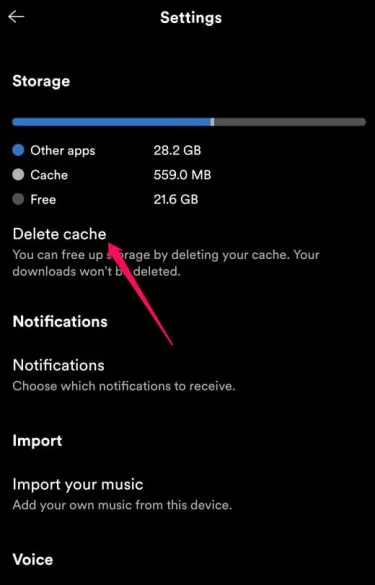
Värskendage Spotify rakendust
See probleem võib ilmneda ka siis, kui kasutate rakenduse vanemat versiooni. Sel juhul värskendage oma Android- või iOS-seadme Spotify rakendus uusimale versioonile.
Sundpeata Spotify rakendus
See tõrkeotsingumeetod võib Android-seadmetes töötada. Selliste krahhide korral saate Spotify rakenduse sundida sulgema. Seda saate teha järgmiselt.
- Vajutage ja hoidke all Spotify rakenduse ikooni ja valige suvand Teave.
- Klõpsake nuppu Sundpeata.
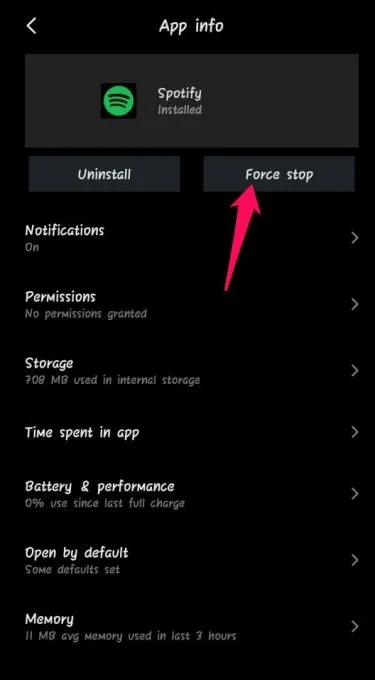
Kontrollige oma Interneti-ühendust
Spotifys muusika voogesitamiseks vajate head Interneti-ühendust. Veenduge, et teie Interneti-ühendus oleks stabiilne, kuna see võib olla selle probleemi põhjus. Käivitage kiirustest, et näha, kas teie WiFi töötab korralikult, või lülituge mobiilsele andmesidevõrgule.
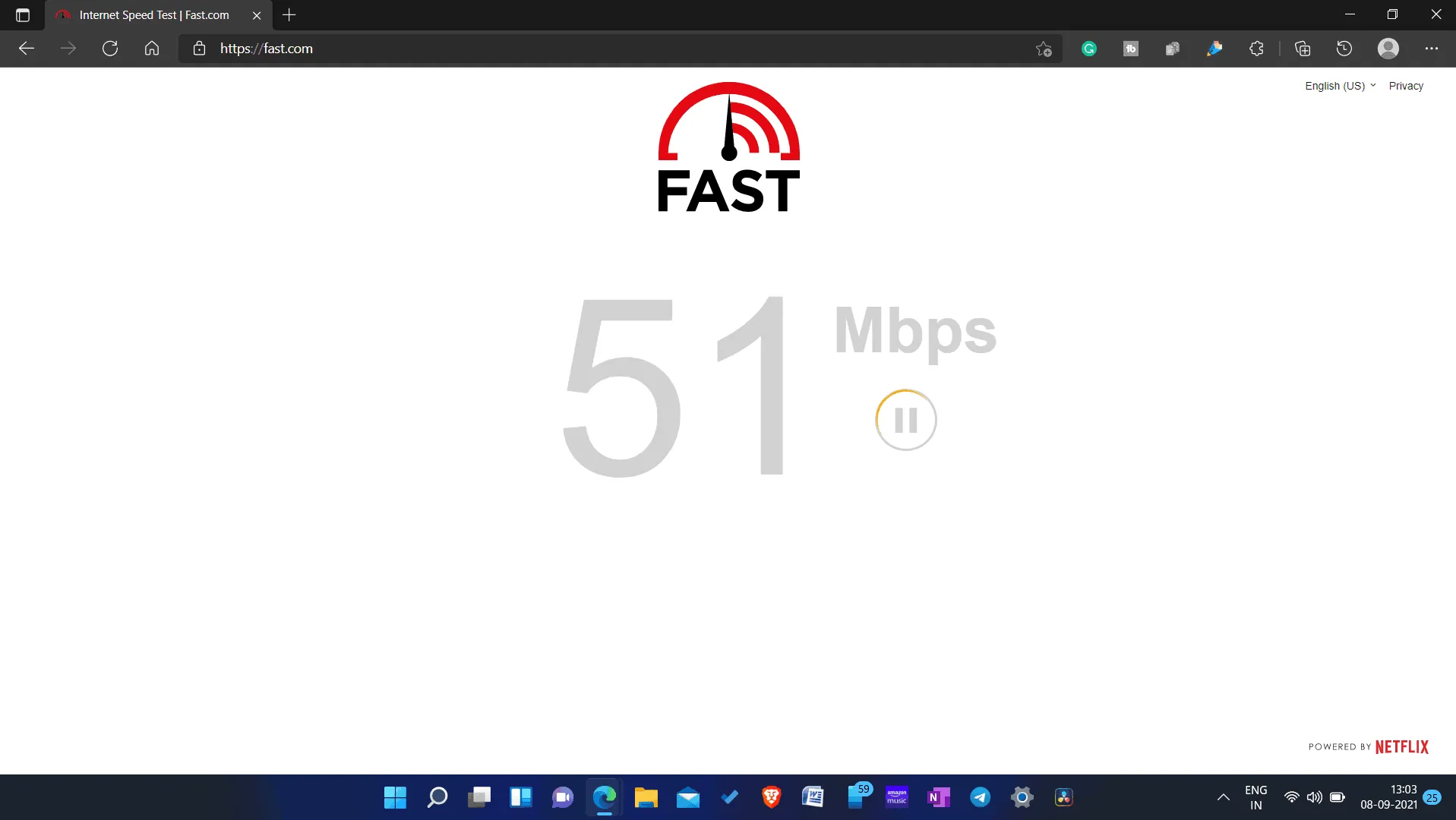
Keela VPN – parandage Spotify krahh
VPN-i kasutamine muudab teie IP-aadressi; selle tulemusena kasutab teie seade Spotify serveritega ühenduse loomiseks kellegi teise VPN-serverit. See võib põhjustada palju vigu, eriti kui teenus, mida proovite kasutada, pole selles piirkonnas saadaval. Keelake VPN, taaskäivitage seade ja kontrollige, kas viga on lahendatud.
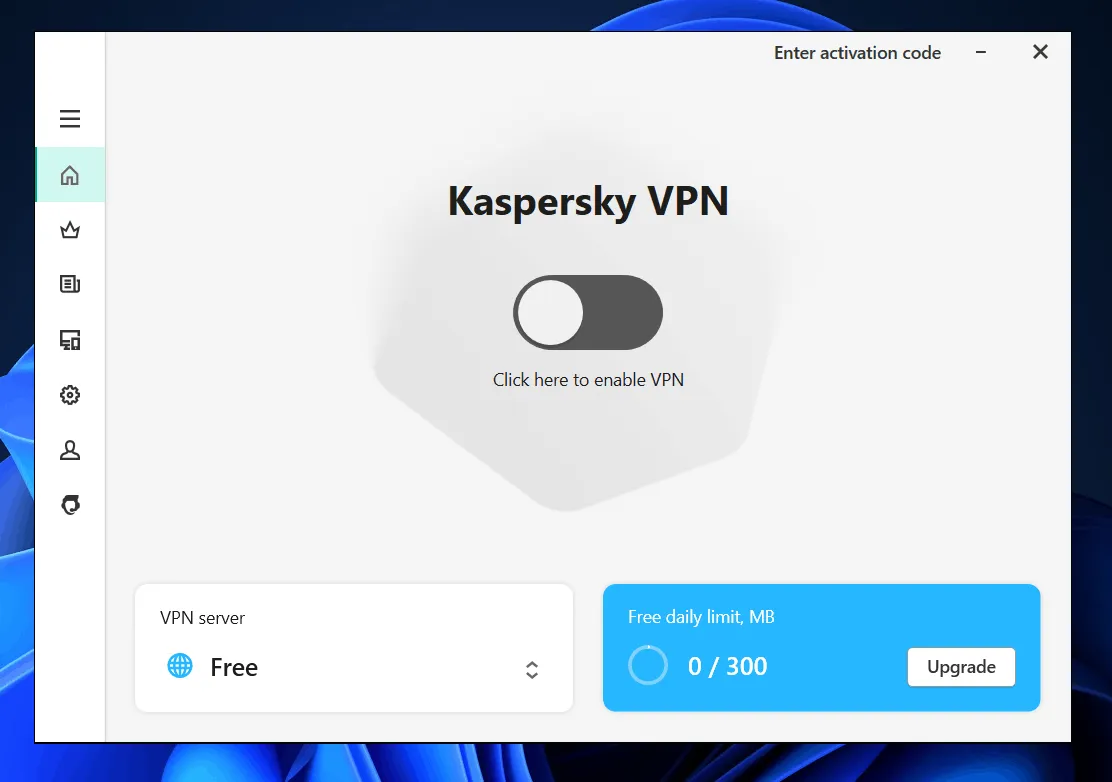
Installige rakendus uuesti
Kui ükski ülaltoodud tõrkeotsingu meetoditest teie jaoks ei aidanud, on viimane asi, mida proovida, rakendus uuesti installida. Pärast rakenduse desinstallimist avage Google Play Store või Apple App Store , otsige Spotify ja klõpsake nuppu Installi. Kui rakendus on uuesti installitud, kontrollige, kas probleem on lahendatud.
Kokkuvõtteid tehes
Siin on, kuidas saate Androidis ja iOS-is Spotify Keeps Crashi parandada. Loodame, et ülalnimetatud tõrkeotsingu meetodid aitasid teid. Kui teil on aga probleeme, jätke allpool kommentaar.



Lisa kommentaar